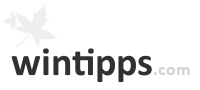Windows 7: Dateiendungen anzeigen
Das Anzeigen der Dateiendungen gehört unter Windows 7 nicht zum Standard, was wir allerdings mit wenigen Klicks ändern können. Vor allem wenn wir mit Bildern oder Musikdateien hantieren, macht es nämlich durchaus Sinn, die Dateiendungen unter Windows 7 anzeigen zu lassen.
In älteren Windows-Versionen war es übrigens vollkommen normal, dass die Dateiendungen einer Datei hinzugefügt wurden und erst ab neueren Versionen wurde das hilfreiche Kürzel unsichtbar. Warum dem so ist, wissen wir nicht. Vielleicht soll das Nicht-Anzeigen der Dateiendungen unerfahrene Anwender unterstützen und sie nicht noch zusätzlich verwirren.
Dateiendungen in Windows 7 anzeigen lassen
Es gibt mehrere Wege, um die Dateiendungen anzeigen zu lassen respektive ans Ziel zu gelangen. Von diesen möchten wir Ihnen in diesem Beitrag genau zwei vorstellen. Um nun Dateiendungen wie beispielsweise .jpg, .wav oder auch .exe anzeigen zu lassen, befolgen Sie einfach schrittweise die folgende Anleitung.
- Klicken Sie in einem ersten Schritt auf die Schaltfläche Start, die sich am linken Rand der Taskleiste befindet.
- Navigieren Sie nun zum Eintrag Computer, der sich auf der rechten Seite des geöffneten Startmenüs befindet.
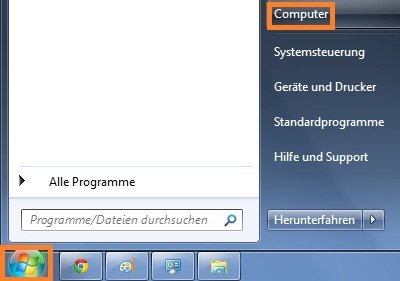
Dateiendungen lassen sich gleich wieder anzeigen
- Nun öffnet sich das Fenster Computer, wo Sie links oben den Eintrag Organisieren finden sollten. Klicken Sie diesen an und wählen den Menüpunkt Ordner- und Suchoptionen aus, um die Dateiendungen unter Windows 7 anzeigen zu lassen.
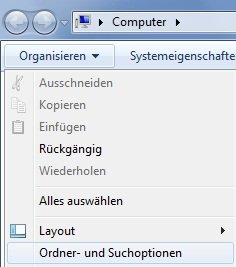
Hier finden Sie die Ordneroptionen
- Daraufhin finden wir uns im Fenster Ordneroptionen wieder, wo wir in der Reiternavigation den Eintrag Ansicht auswählen.
- Hier gibt es zahlreiche Optionen, um die Ansicht von Ordnern, Dateien und selbstverständlich Dateiendungen zu verändern.
Entfernen Sie das Häkchen vor dem Eintrag Erweiterungen bei bekannten Dateitypen ausblenden und bestätigen Sie Ihre Wahl mit einem Klick auf Übernehmen und schließen das Fenster über die Schaltfläche OK. Die Einstellungen sind nun gespeichert.

Dateiendungen wieder anzeigen lassen. Kein Problem!
Außerdem finden Sie hier weitere interessante Optionen, um Windows ganz Ihren eigenen Vorstellungen anzupassen. Beispielsweise lassen sich hier auch versteckte Ordner ein- oder eben ausblenden. Es lohnt sich also, die einzelnen Einträge einmal auf Herz und Nieren zu prüfen.
Hinweis: Den Bereich Ordneroptionen finden Sie wahlweise auch unter Start -> Systemsteuerung -> Ordneroptionen. Achten Sie hierbei allerdings darauf, dass Sie in der Systemsteuerung unter Ansicht kleine oder große Symbole ausgewählt haben.
- Klicken Sie auf die Schaltfläche Start
- Wählen Sie den Menüpunkt Computer aus
- Navigieren Sie zum Eintrag Organisieren
- Klicken Sie auf Ordner- und Suchoptionen
- Wählen Sie den Reiter Ansicht
- Entfernen Sie das Häkchen vor dem Eintrag Erweiterungen bei bekannten Dateitypen ausblenden
Wir hoffen, Sie haben in diesem Beitrag alle Informationen zu den Dateitypen gefunden, die Sie gesucht haben. Außerdem freuen wir uns natürlich über eine kurze Nachricht oder ein kleines Feedback Ihrerseits.